이번에는 mysql 을 설치하겠습니다.
원래 어제 이미 글 썼는데.. 홀라당 날려버리는 바람에 다시 씁니다. ㅡㅡ;
익스플로러 창이 자동으로 닫혀 버리더군요.. 덕분에.. 글 쓰던거 날려버려서 에잇!! 하고 놔뒀다가 다시 씁니다. ㅋ~
왕 짜증 나더군요.. ㅡ.ㅡ
암튼.. 빨리 글 올려야 겠네요. 혹시나 또 날라갈까. ㅜ.ㅜ

mysql 은 http://www.mysql.com 에서 관련자료와 다운로드를 받으실 수 있습니다.
홈페이지에 가면 Developer Zone 이라고 있죠.. 그쪽으로 가야 다운을 받으실 수 있습니다.

Developer Zone 탭을 선택하니 바로 밑에 Downloads 라고 있네요.. 이동합니다.
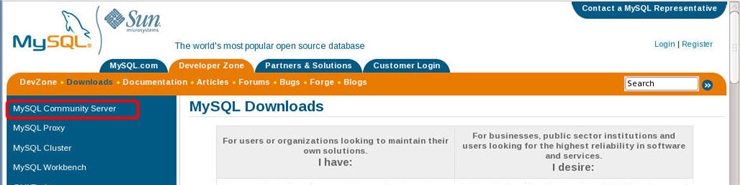
MySQL Community Server 라고 나옵니다..
다운을 받을려면 클릭을..
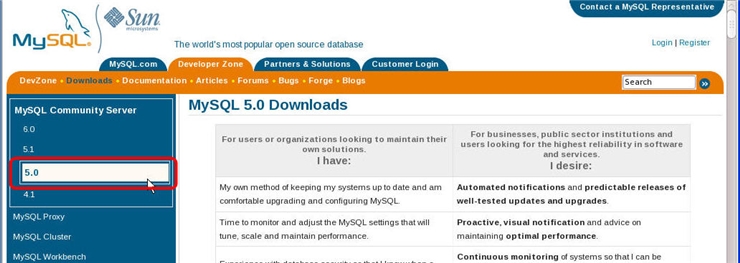
버젼 정보가 나옵니다..
4.1 에서 부터 6.0 까지 나오네요..
6.0 이 최신 버젼입니다. 하지만 아직 alpha Release 라고 나오는 군요.. 초보가 알파버젼 설치해서 이득볼 건 없죠.. ^^;
어떤 에러가 생길지 모르니... ㅋㅋ
5.1 은 canidate release 라고 나오는 군요.. 통상 RC 버젼이라고 하죠.. 베타다음으로 나오는 ^^;
그래서 5.0 을 다운 받기로 결정합니다.. 클릭~~!!

다운로드 탭이 있네요.. 클릭...
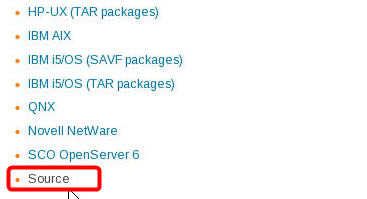
다운 받을 버젼이 상당히 많이 있네요... 맨 밑에 보면 소스라고 있죠.. 클릭합니다.
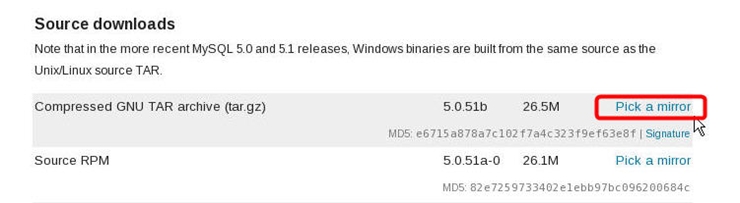
소스를 다운받을 수가 있네요..
Compressed GNU TAR archive 입니다... mirror 사이트를 통해 다운을 받습니다.
pick a mirror 을 클릭

로그인을 하라고 뜨네요....
가입한적이 있으면 Returning Users 를
새로 가입해야 하시면 New Users 로 가셔서 가입을 하시면 됩니다.
가입절차는 예전에 VMware 다운받을 때라 같은 형식이어서 생략합니다...

로그인을 하니 미러사이트를 선택할 수 있게 각 국가별로 나오는군요..
물론 여기는 Republic of Korea 니깐... 대한민국의 병수넷에서 다운을 받습니다.
병수넷에서 mysql 미러사이트를 하시는 거 같군요..
http 나 ftp 아무거나 클릭해서 다운을 받으면 됩니다.. 이제 다운이 되나요??
다운이 되셨으면 본격적으로 mysql을 설치합니다..
설치전에 확인하셔야 하실 사항은
gcc-c++ 이 설치되셨는지 하구요.
libstdc++-devel 과 libtermcap-devel 이 설치되셨는지 확인해야 합니다.
책에 보면 termcap-devel 을 설치해야 한다고 나오는데요..
yum 으로 설치하실 때 앞에 lib 를 안써주시면 matching 되는 것이 없어서 설치가 안되더군요...
꼭 libtermcap-devel 로 설치하십시요....
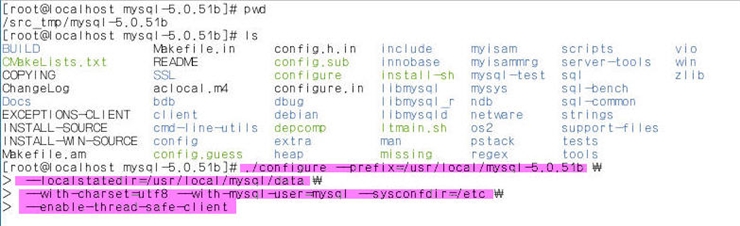
간단하게 yum 으로 필요한 패키지를 다 설치하셨고
다운받으신 mysql 을 압축을 해제 하셨으면..
해당 디렉토리로 이동해서 설치를 해봅니다..
설치는
./configure --prefix=/usr/local/mysql-5.0.51b --localstatedir=/usr/local/mysql/data --with-charset=utf8 --with-mysql-user=mysql --sysconfdir=/etc --enable-thread-safe-client
라고 입력하시면 됩니다..
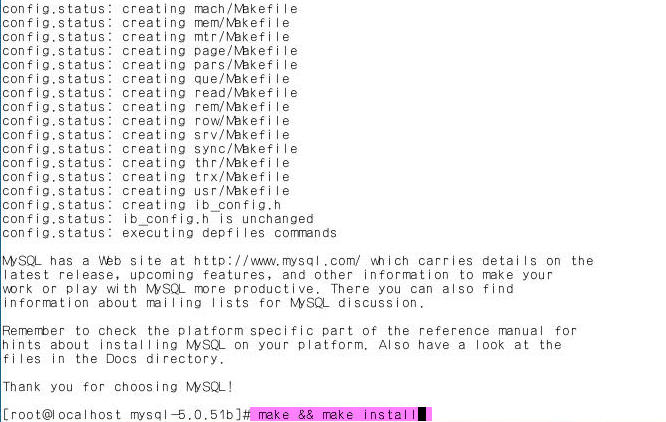
configure 가 무사히 끝났습니다...
이어서 make && make install 로 컴파일 합니다...

컴파일도 특별한 에러없이 무사히 끝났습니다.
다행이군요.. 에러나면 정말 짜증납니다. ^^;;
일단 기본적인 설치는 이것으로 끝났구요 .. mysql 을 실행하기 위해 몇가지 해주어야 할 것들이 있습니다.

먼저
/usr/local/mysql-5.0.51b/bin/mysql_install_db
을 실행합니다.
본 파일을 실행해줘야 db 가 생성이 되니 꼭 해주셔야 합니다.
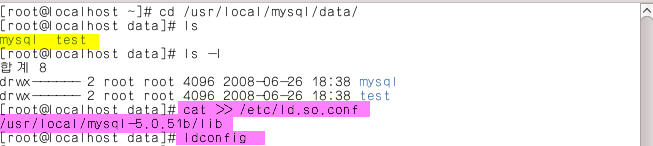
어디 db 가 생성이 되었는지 확인해봅니다.
/usr/local/mysql/data 에 db 가 생성되었네요.. ^^;
그 다음에 mysql 이 실행될 때 라이브러리를 사용할 수 있도록 ld.so.conf 에
/usr/local/mysql-5.0.51b/lib 경로를 입력해줍니다.. 그리고 ctrl + d 로 저장하시고 ldconfig 를 실행합니다.
![]()
그리고 mysql 설정파일인 my-medium.cnf 파일을 /etc/my.cnf 로 복사합니다.
![]()
![]()
여기까지 하셨으면 이번에는 mysql 계정을 생성함니다.
mysql 계정을 이용하는 것이 더 안전하다고 합니다..
mysql 그룹을 생성하시고
mysql 계정을 만듭니다..
그리고 소유권도 각각 mysql 로 변경을 해줍니다..
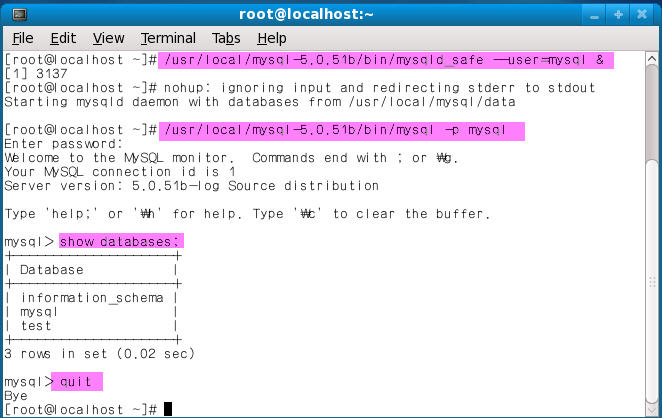
소유권을 잘 지정안하시면 에러가 생기니 꼭 잘 확인하시구요...
여기까지 다 하셨으면 mysql를 실행해보겠습니다.
/usr/local/mysql-5.9.51b/bin/mysqld_safe --user=mysql &
으로 백그라운드에서 데몬을 돌리시구요..
/usr/local/mysql-5.0.51b/bin/mysql -p mysql
로 실행을 합니다.
password 를 입력하라고 창이 뜹니다. 아직 패스워드를 입력안했으니.. 그냥 엔터만 칩니다..
실행이 잘 됩니다. 그럼 잠깐 보죠..
show databases;
로 데이타베이스를 봅니다.
아까 보였던 디렉토리를 보여주네요..
이상없이 잘 되는군요..
quit 로 빠져나옵니다..
이것으로 mysql 설치를 끝냈습니다...
이외로 큰 어려움 없이 끝이 났군요... 이것으로 앞으로 mysql 도 공부해야한다는 이야기가 되네요.. ㅡㅡ;
할 것이 계속 생겨나는 군요..
더 자세한 내용이나 설정 등은 아직 저도 배우지 않고 공부를 더 해야되기 때문에 더 많이 터득하게 되면 더 올리겠습니다.
그럼 여기까지 입니다.
[출처] [026] MySQL 설치하기(페도라9)|작성자 민탱
'DataBase > MySQL' 카테고리의 다른 글
| mysql 4.0.x -> mysql 4.1 업그레이드시 오류 해결 방법 (0) | 2008.07.09 |
|---|---|
| RPM파일 삭제하고 소스로 MySQL 설치하기 (0) | 2008.07.09 |
| MYSQL-프로시져, 함수 기본 문법 (0) | 2008.06.27 |
| MySQL 튜닝에 관하여 (0) | 2008.06.27 |
| Mysql Function 과 Procedure (0) | 2008.06.27 |